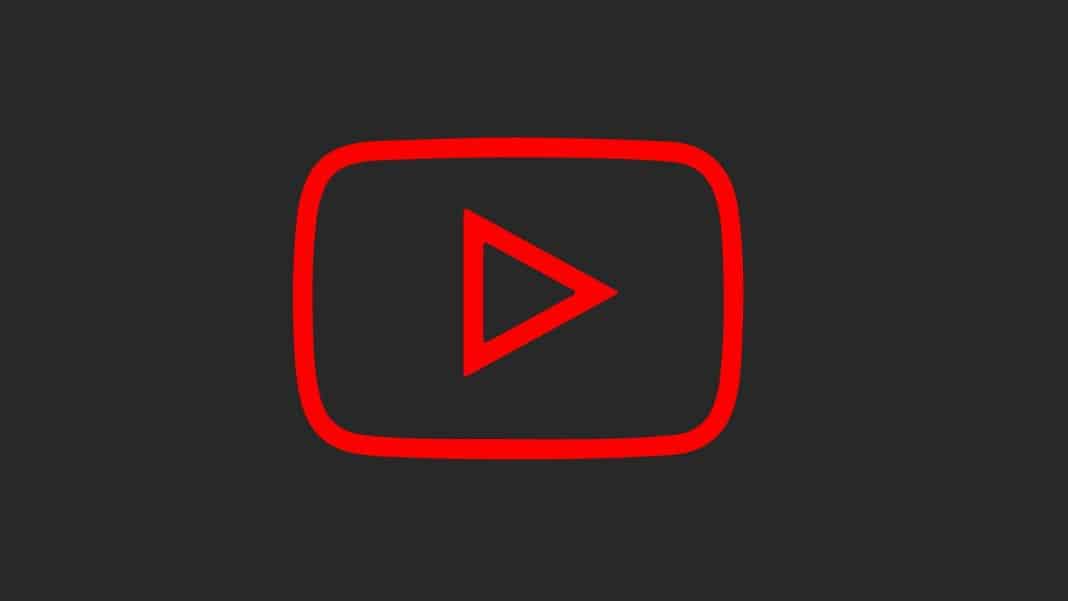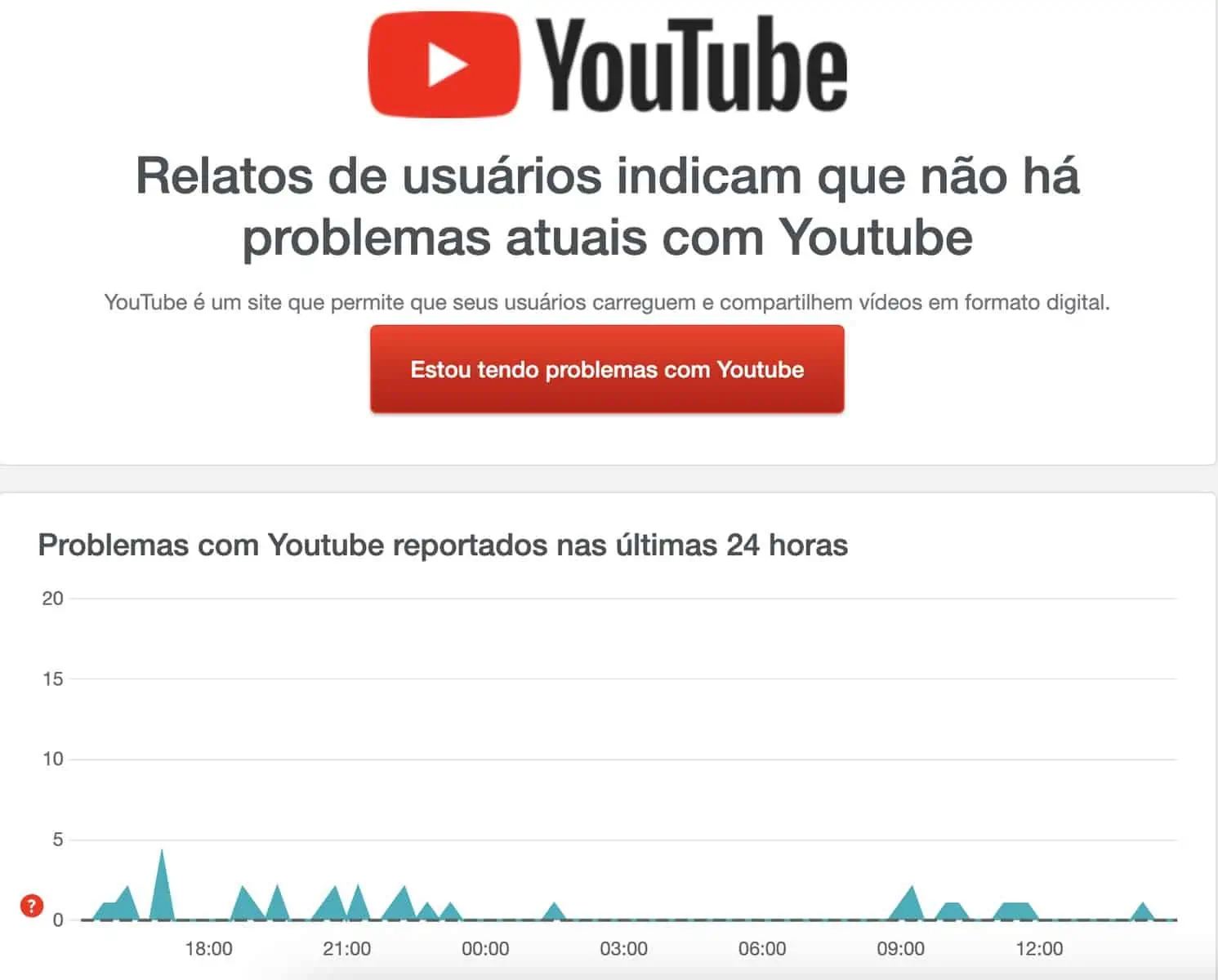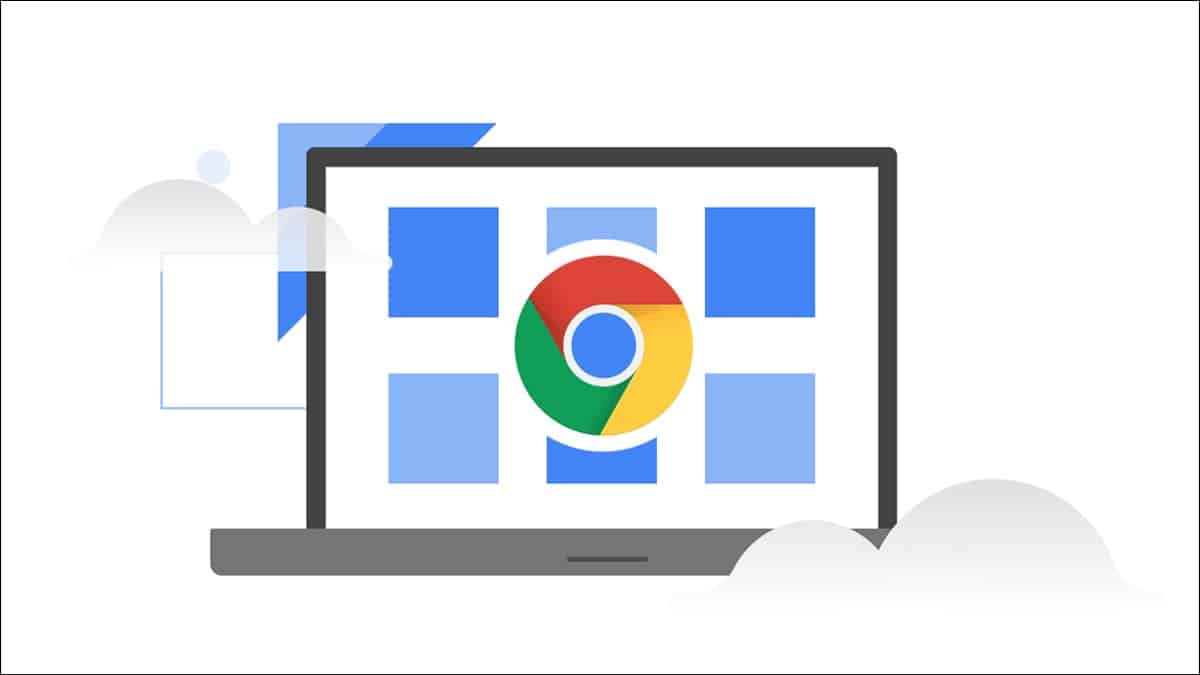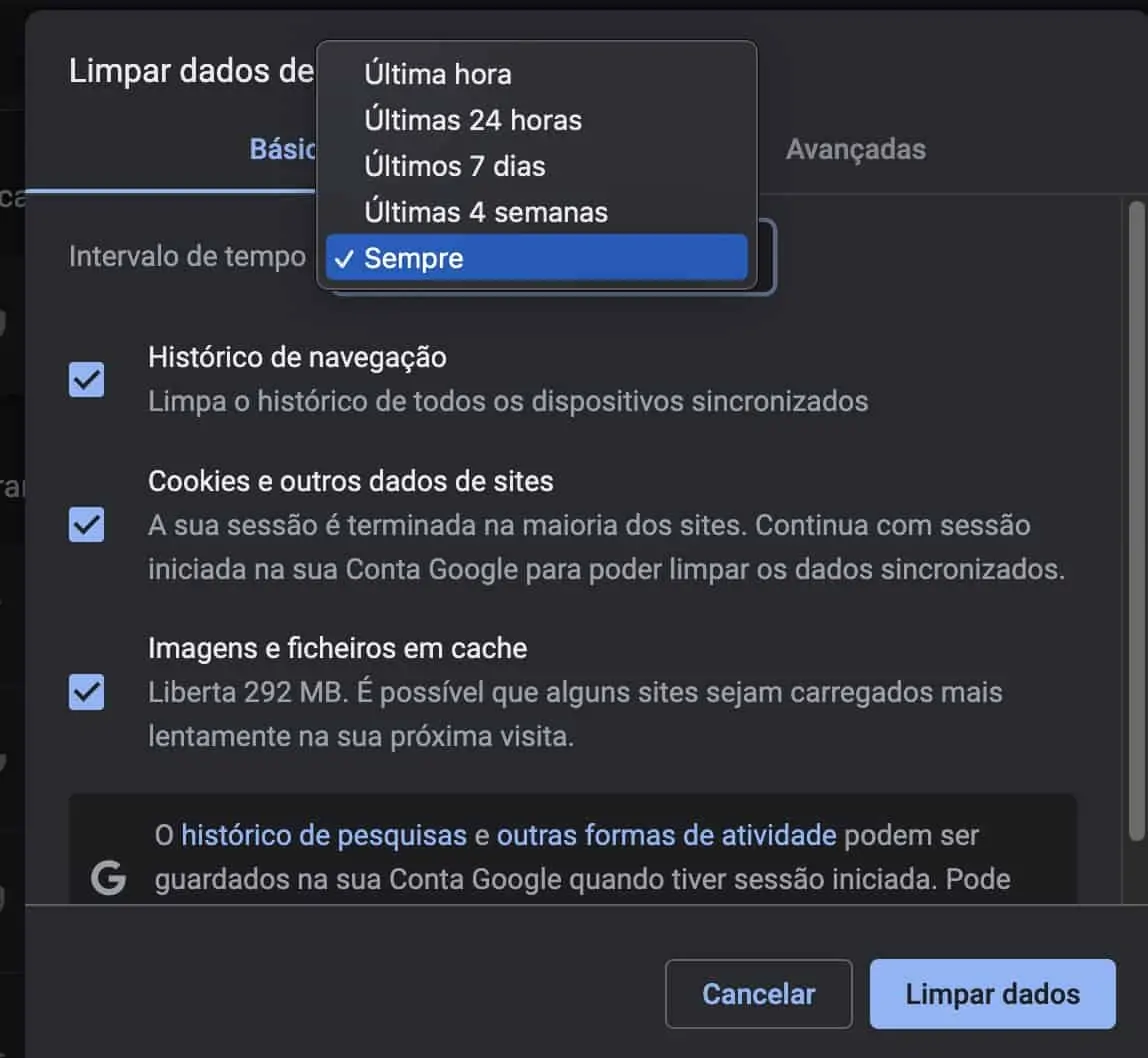Quando menos esperamos e ainda por cima é nas piores alturas o YouTube deixa de funcionar. Isto é algo que tanto pode acontecer no computador como no smartphone. No entanto, a menos que seja uma falha global e é fácil descobrirmos se é esse o caso ou não há muitas outras questões. Assim para que não desespere vamos explicar-lhe como resolver problemas no YouTube.
Windows: como resolver problemas no YouTube
Se o YouTube não funciona a primeira coisa que temos de fazer é perceber se isto se deve a uma falha global ou não. É que isto pode poupar-nos muito trabalho e sobretudo muitas alterações no PC ou no smartphone.
Em primeiro lugar temos de ver se o serviço está ativo e a melhor forma de fazermos isto é através do site Downdetector. Quer se trate de um operador ou de uma plataforma é sempre o ponto por onde devemos começar quando uma plataforma não está a funcionar.
Se o YouTube estiver em baixo este site vai mostrar logo se há problemas. Se surgir a mensagem de que não há problemas relatados com este serviço então é muito provável que a situação esteja relacionada com o seu computador.
Para que seja mais fácil perceber isto fica aqui a ligação direta.
Quando o problema é no computador
Ou seja se o problema não é o facto da plataforma estar em baixo pode estar a passar-se algo com o seu computador. Dito isto a primeira coisa que tem a fazer é atualizar o browser.
Atualizar o browser
Deve sempre certificar-se que está a utilizar a última versão no browser e não uma versão antiga que pode causar problemas com a reprodução dos vídeos.
Isto acontece mais nos computadores antigos que infelizmente já não conseguem suportar as últimas versões dos browsers que estão disponíveis. Um amigo com um Mac Mini já antigo infelizmente tem este mesmo problema. Ainda consegue fazer muita coisa com o computador. No entanto já há muito poucos browsers suportados.
Atualizar o Chrome é algo muito simples já que basta recorrermos ao botão que surge no canto superior direito do browser.
Há outra questão importante. Limpar os cookies e a cache. No Chrome basta utilizar este endereço chrome://settings/clearBrowserData. Em limpar dados de navegação escolha Sempre. Depois é só optar por limpar Dados.
Desativar as extensões também pode fazer maravilhas. É que por vezes els são responsáveis pelo facto do YouTube não funcionar.
Para ver as extensões que tem disponíveis no chrome, digite na barra de endereços chrome://extensions/ e pressione Enter.
Vá desativando cada extensão até perceber se há alguma que pode estar a causar o problema. Se encontrar a responsável mantenha-a desativada e contacte o programador para resolver a situação.
Atualizar os drivers da placa gráfica
Isto é outra coisa que deve fazer. É que drivers desatualizados podem causar problemas na leitura de vídeo. Atualize-os e veja se o problema ficou resolvido.